الإعلانات
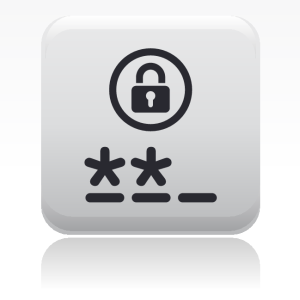 كلمات المرور هي كعب أخيل لخصوصيتك وأمانك على الإنترنت. في الوقت الحاضر ، كلمات المرور هي في الأساس الطريقة الوحيدة للوصول إلى الحسابات عبر الإنترنت ومع تنوع معلومات تسجيل الدخول لتتبع ، يجب على المستخدم العادي إدارة ترسانة آمنة كلمات المرور. ومع ذلك ، فإن التعامل مع العشرات من سلاسل الأحرف المعقدة ليست مهمة يجب القيام بها يدويًا. هناك العديد من الأدوات التي يمكن أن تساعدك في إدارة كلمات المرور الخاصة بنا وأكثرها ملاءمة مضمنة في المكان الذي تحتاج إليه: في متصفحك.
كلمات المرور هي كعب أخيل لخصوصيتك وأمانك على الإنترنت. في الوقت الحاضر ، كلمات المرور هي في الأساس الطريقة الوحيدة للوصول إلى الحسابات عبر الإنترنت ومع تنوع معلومات تسجيل الدخول لتتبع ، يجب على المستخدم العادي إدارة ترسانة آمنة كلمات المرور. ومع ذلك ، فإن التعامل مع العشرات من سلاسل الأحرف المعقدة ليست مهمة يجب القيام بها يدويًا. هناك العديد من الأدوات التي يمكن أن تساعدك في إدارة كلمات المرور الخاصة بنا وأكثرها ملاءمة مضمنة في المكان الذي تحتاج إليه: في متصفحك.
لقد قمنا مؤخرًا بنشر مقال لإرشادك خلال كيفية القيام بذلك استخدم استراتيجية إدارة كلمة المرور لتبسيط حياتك استخدم استراتيجية إدارة كلمة المرور لتبسيط حياتككان من شبه المستحيل اتباع الكثير من النصائح حول كلمات المرور: استخدم كلمة مرور قوية تحتوي على أرقام وحروف وأحرف خاصة ؛ تغييره بانتظام ؛ اختر كلمة مرور فريدة تمامًا لكل حساب وما إلى ذلك ... اقرأ أكثر . في هذه المقالة ، أركز على الإضافات التي تأخذ الأدوات المقترحة وإضافتها مباشرة إلى متصفحك المفضل ، أي فايرفوكس.
تحسين إدارة كلمات المرور الافتراضية باستخدام محرر كلمات المرور المحفوظة [لم يعد متوفرًا]
يحتوي Firefox على مدير كلمات مرور داخلي ، وهو بديل جيد إذا كنت ترغب في البقاء على الجانب الهزيل مع الإضافات. يمكنك تمكينه ضمن> ثعلب النار > خيارات > الأمان. قم بتعيين الشيك بجوار> تذكر كلمات المرور للمواقع. يمكنك أيضًا تعيين كلمة مرور رئيسية (مستحسن للغاية) وعرض كلمات المرور المحفوظة. من الواضح أن الميزات محدودة للغاية. الأكثر إزعاجًا ، لا يمكنك إضافة كلمات مرور أو تعديل الإدخالات الموجودة يدويًا.
يضيف محرر كلمات المرور المحفوظة الوظائف التالية إلى مدير كلمات المرور الافتراضي في Firefox:
- فتح مربع حوار كلمات المرور المحفوظة عبر زر شريط الأدوات
- إضافة وتحرير إدخالات جديدة يدويًا

إذا لم تتم إضافة زر شريط الأدوات تلقائيًا ، فانقر بزر الماوس الأيمن على شريط الأدوات وحدد> يعدل أو يكيف… حدد موقع الزر واسحبه وأفلته في الموقع المطلوب وانقر فوق> منجز لحفظ تغييراتك.
تخزين كلمات المرور محليًا في KeePass Password Safe باستخدام KeeFox
إذا كنت تستخدم KeePass بالفعل أو إذا كنت تفضل تخزين كلمات المرور محليًا ، فاحصل على KeeFox لتوصيل Firefox بـ KeePass Password Safe.
KeeFox له الخصائص الرئيسية التالية:
- يضيف شريط أدوات KeeFox
- تثبيت برنامج KeePass Password Safe مفتوح المصدر (ما لم يكن مثبتًا بالفعل)
- يقرأ ويكتب كلمات المرور إلى KeePass Password Safe المحلية
- كلمات المرور المتاحة لجميع التطبيقات على جهاز الكمبيوتر الخاص بك
- فرز بيانات تسجيل الدخول حسب الفئات

يمكن العثور على برنامج تعليمي مفصل حول KeeFox هنا: برنامج KeeFox التعليمي
لقد استعرضنا KeePass و KeePassX هنا:
- استخدام كي باس لتأمين حساباتك على الإنترنت استخدام Keepass لتأمين حساباتك عبر الإنترنت اقرأ أكثر
- KeePassX - إدارة كلمات المرور الآمنة لنظامي التشغيل Linux و OS X KeePassX - إدارة كلمات المرور الآمنة لنظامي التشغيل Linux و OS X اقرأ أكثر
الأداة التي أستخدمها شخصيًا لإدارة كلمات مروري هي LastPass. يأتي مدير كلمات المرور عبر الإنترنت هذا مزودًا بالعديد من الميزات الرائعة ويقدم بسهولة الإضافات لمتصفح مختلف ، بما في ذلك Firefox.
لاست باس تشمل الميزات الرئيسية ما يلي:
- تخزين كلمات المرور عبر الإنترنت ، مما يتيح لك الوصول إليها وإدارتها من مواقع متعددة
- تسجيل الدخول بنقرة واحدة
- تخزين العديد من أسماء المستخدمين وكلمات المرور لنفس الموقع
- تنظيم كلمات المرور المخزنة في مجموعات
- إدارة النماذج

لقد أدخلنا سابقًا Last Pass هنا: قم بمزامنة كلمات مرور المتصفح بأمان مع LastPass
تمت مراجعة بدائل KeeFox / KeePass و LastPass التي تقدم إضافات Firefox بالتفصيل هنا:
- Dashlane - مدير جديد لكلمة المرور ، مساعد تعبئة النماذج ومساعد التسوق عبر الإنترنت Dashlane - مدير جديد لكلمة المرور ، مساعد تعبئة النماذج ومساعد التسوق عبر الإنترنتإذا كنت قد جربت بعض مديري كلمات المرور من قبل ، فمن المحتمل أنك تعلمت توقع بعض الخشونة حول الحواف. إنها تطبيقات قوية ومفيدة ، ولكن واجهاتها يمكن أن تكون معقدة للغاية وغير ملائمة. داشلين لا يقلل فقط ... اقرأ أكثر
إنشاء كلمات مرور آمنة باستخدام LastPass أو pwgen [لم يعد متوفرًا]
الآن بعد أن اكتشفت أن أفضل طريقة لتخزين كلمات المرور الخاصة بك ، حان الوقت للحديث عن كلمات المرور الآمنة. بعد كل شيء ، الذي يحتاج إلى مدير كلمات المرور ، إذا كانت جميع كلمات المرور الخاصة بهم هي نفسها. إذا كنت جادًا حقًا بشأن الأمان ، فيجب أن يكون لديك كلمة مرور مختلفة لكل حساب واحد. يمكنك استخدام نظام لإنشاء كلمات المرور هذه بنفسك. إذا كنت على استعداد للاعتماد على مدير كلمة السر دليل إدارة كلمة المرورلا تشعر بالإرهاق من كلمات المرور ، أو ببساطة استخدام نفس كلمة المرور على كل موقع حتى تتذكرها: صمم استراتيجية إدارة كلمات المرور الخاصة بك. اقرأ أكثر ومع ذلك ، يمكنك استخدام مولد كلمة مرور عشوائي.
إذا قررت استخدام LastPass كمدير كلمات المرور ، فانقر فوق [ALT] + [G] أو قم بالوصول إلى منشئ كلمات المرور من خلال زر شريط أدوات LastPass ثم انتقل إلى> أدوات > مولد كلمة السر الآمنة. باستخدام الخيارات المتقدمة ، يمكنك تحديد طول كلمة المرور والخصائص الأخرى التي تؤثر على قوة كلمة المرور التي تم إنشاؤها.

إذا كنت تبحث عن أداة قائمة بذاتها ، فجرّب pwgen. يحتوي ملحق مولد كلمة المرور هذا على الميزات التالية:
- يظهر زر شريط الأدوات باللون الأحمر على الصفحة السوداء
- يؤدي النقر فوق الزر إلى إنشاء كلمة مرور فورية ونسخها إلى الحافظة
- القدرة على تخصيص الخيارات الافتراضية ، بما في ذلك طول كلمة المرور أو الأحرف الخاصة المستخدمة

هل تفضل إنشاء كلمات المرور يدويًا؟ احصل على أفكار من هذه المقالات:
- كيفية إنشاء كلمات مرور قوية يمكنك تذكرها بسهولة كيفية إنشاء كلمات مرور قوية يمكنك تذكرها بسهولة اقرأ أكثر
- كيفية إنشاء كلمة مرور جيدة لن تنسى كيفية إنشاء كلمة مرور قوية لن تنسىهل تعرف كيفية إنشاء وتذكر كلمة مرور جيدة؟ فيما يلي بعض النصائح والحيل للحفاظ على كلمات مرور قوية ومنفصلة لجميع حساباتك عبر الإنترنت. اقرأ أكثر
كيف تدير كلمات المرور الخاصة بك وما هي إضافات Firefox الأخرى التي قد تضيفها إلى القائمة؟
حقوق الصورة: زر كلمة المرور عبر Shutterstock
تينا تكتب عن تكنولوجيا المستهلك لأكثر من عقد من الزمان. حاصلة على دكتوراه في العلوم الطبيعية ودبلوم من ألمانيا وماجستير من السويد. ساعدتها خلفيتها التحليلية على التفوق كصحافية تكنولوجية في MakeUseOf ، حيث تدير الآن عمليات البحث عن الكلمات الرئيسية وعملياتها.

